- লেখক Abigail Brown [email protected].
- Public 2023-12-17 06:40.
- সর্বশেষ পরিবর্তিত 2025-01-24 12:03.
আপনার পিসিকে গেমিংয়ের জন্য অপ্টিমাইজ করা একটি কঠিন কাজ হতে পারে বিশেষ করে যদি আপনি অভ্যন্তরীণ হার্ডওয়্যার, অপারেটিং সিস্টেম এবং আপনার পিসির সামগ্রিক কনফিগারেশনের সাথে পরিচিত না হন। বেশিরভাগ গেম ডেভেলপাররা ন্যূনতম এবং প্রস্তাবিত সিস্টেম প্রয়োজনীয়তার একটি সেট প্রকাশ করে যা একটি গ্রহণযোগ্য স্তরে গেমটি চালানোর জন্য কোন ধরণের হার্ডওয়্যার প্রয়োজন তা রূপরেখা দেয়। এই প্রয়োজনীয়তাগুলিকে ঘিরে সত্যিই কোন কিছু নেই এবং গেমিং গাইডের জন্য আপনার পিসিকে অপ্টিমাইজ করা আপনাকে দেখাবে না যে কীভাবে একটি পুরানো পিসিকে একটি নতুন গেম চালানো যায় যা ন্যূনতম সিস্টেমের প্রয়োজনীয়তা পূরণ করে না। আপনি যতই টিউনিং এবং অপ্টিমাইজেশান করুন না কেন হাই-এন্ড গ্রাফিক্স এবং লেটেস্ট শেডার মডেল সহ আপনি একটি 10 বছর বয়সী পিসিকে সর্বশেষ নতুন রিলিজ বা বড় বাজেটের ব্লকবাস্টার চালাতে পারবেন না।তাহলে কেন আপনার গেমগুলি মসৃণভাবে চলছে না যখন আপনার গেমিং রিগ ন্যূনতম এবং প্রস্তাবিত সিস্টেমের প্রয়োজনীয়তা পূরণ করে বা অতিক্রম করে?
অনুসরণ করা পদক্ষেপগুলি আপনাকে গেমিংয়ের জন্য আপনার পিসিকে অপ্টিমাইজ করার জন্য কিছু প্রাথমিক টিপস এবং সুপারিশের মাধ্যমে নিয়ে যাবে যাতে আপনি হার্ডওয়্যার থেকে সর্বাধিক সুবিধা পেতে পারেন এবং আপনার গেমগুলি আবার মসৃণভাবে চলতে পারেন৷ এটি তাদের উভয়ের জন্যই উপযোগী যাদের একটি বার্ধক্যজনিত পিসি রয়েছে যা কেবলমাত্র ন্যূনতম প্রয়োজনীয়তাগুলি পূরণ করে সেইসাথে যাদের সর্বশেষ এবং সর্বশ্রেষ্ঠ গ্রাফিক্স কার্ড, CPU, SSD এবং আরও অনেক কিছু রয়েছে৷
আপনার পিসি হার্ডওয়্যার সম্পর্কে জানুন

আপনার পিসিকে গেমিংয়ের জন্য অপ্টিমাইজ করার সূচনা বিন্দু হল নিশ্চিত করা যে আপনার পিসি প্রকাশিত ন্যূনতম সিস্টেমের প্রয়োজনীয়তা পূরণ করে বা অতিক্রম করে। বেশিরভাগ বিকাশকারী বা প্রকাশকরা তাদের রিগ গেমটি পরিচালনা করতে পারে কিনা তা নির্ধারণে গেমারদের সাহায্য করার জন্য ন্যূনতম এবং প্রস্তাবিত উভয় সিস্টেমের প্রয়োজনীয়তা উপলব্ধ করে। এর মানে এই নয় যে যে পিসিগুলিতে ন্যূনতম প্রয়োজনীয়তার নীচে হার্ডওয়্যার রয়েছে তারা গেমটি চালাতে পারে না, অনেক সময় তারা পারে তবে আসল বিষয়টি হল আপনি সম্ভবত আপনার গেমিং অভিজ্ঞতা থেকে সর্বাধিক লাভ করতে পারবেন না যদি গ্রাফিক্স প্রতিবার তোতলাতে থাকে। কয়েক সেকেন্ডের.
আপনি যদি নিজের গেমিং পিসি তৈরি করেন বা অন্তত হার্ডওয়্যার ইনস্টল করে থাকেন তাহলে আপনি সম্ভবত জানেন আপনার পিসি ঠিক কী চলছে, কিন্তু আপনি যদি অনেকের মতো হয়ে থাকেন এবং একটি অফ দ্যা শেল্ফ গেমিং পিসি কিনে থাকেন তবে আপনি সঠিকটি নাও জানতে পারেন হার্ডওয়্যার কনফিগারেশন। উইন্ডোজ অপারেটিং সিস্টেম দ্বারা কোন হার্ডওয়্যার ইনস্টল এবং স্বীকৃত হয়েছে তা দেখার জন্য বিভিন্ন পদ্ধতি সরবরাহ করে, তবে এটি বরং জটিল এবং সোজা নয়। সৌভাগ্যবশত কিছু অ্যাপ্লিকেশন এবং ওয়েবসাইট রয়েছে যা আপনাকে এটি মোটামুটি দ্রুত নির্ধারণ করতে সাহায্য করতে পারে৷
বেলার্ক অ্যাডভাইজার হল একটি ছোট উইন্ডোজ এবং ম্যাক অ্যাপ্লিকেশন যা পাঁচ মিনিটের মধ্যে ইনস্টল এবং চালানো যায়। এটি সিপিইউ, র্যাম, গ্রাফিক্স কার্ড, এইচডিডি এবং আরও অনেক কিছু সহ আপনার পিসিতে ইনস্টল করা হার্ডওয়্যার এবং অপারেটিং সিস্টেম উভয় সম্পর্কে প্রচুর তথ্য সরবরাহ করে। আপনার পিসি এটি চালাতে সক্ষম কিনা তা নির্ধারণ করতে এই তথ্যটি একটি গেমের প্রকাশিত সিস্টেমের প্রয়োজনীয়তার সাথে তুলনা করতে ব্যবহার করা যেতে পারে।
CanYouRunIt by System Requirements Lab আপনার পিসি একটি নির্দিষ্ট গেম চালাতে পারে কিনা তা নির্ধারণ করার জন্য একটি সহজ এক-ক্লিক সমাধান প্রদান করে।যদিও একটি ছোট অ্যাপ্লিকেশন ইনস্টলেশনের কারণে সত্যিই একাধিক ক্লিকের প্রয়োজন হয়, এটি ব্যবহার করা বরং সহজ। CanYouRunIt আপনার পিসি হার্ডওয়্যার এবং অপারেটিং সিস্টেম বিশ্লেষণ করে এটিকে নির্বাচিত গেমের সিস্টেমের প্রয়োজনীয়তার সাথে তুলনা করে এবং প্রতিটি প্রয়োজনীয়তার জন্য একটি রেটিং প্রদান করে৷
গ্রাফিক্স ড্রাইভার আপডেট করুন এবং গ্রাফিক্স কার্ড সেটিংস অপ্টিমাইজ করুন

আপনার পিসিকে গেমিংয়ের জন্য অপ্টিমাইজ করার চেষ্টা করার সময় আপনার তালিকা চেক করার প্রথম কাজগুলির মধ্যে একটি হল আপনার গ্রাফিক্স কার্ডটি সর্বশেষ ড্রাইভারগুলির সাথে আপডেট করা হয়েছে তা নিশ্চিত করা৷ আপনার গেমিং অভিজ্ঞতার কেন্দ্রবিন্দু হিসাবে, আপনার গ্রাফিক্স কার্ড আপডেট রাখা অপরিহার্য। এটি করতে ব্যর্থ হওয়া গেমিংয়ের সময় দুর্বল পিসি পারফরম্যান্সের প্রাথমিক কারণগুলির মধ্যে একটি। Nvidia এবং AMD/ATI উভয়ই গ্রাফিক্স কার্ড ড্রাইভার পরিচালনা এবং সেটিংস অপ্টিমাইজ করার জন্য তাদের নিজস্ব অ্যাপ্লিকেশন প্রদান করে, যথাক্রমে Nvidia GeForce Experience এবং AMD Gaming Evolved। তাদের অপ্টিমাইজেশান সেটিংস এবং সুপারিশগুলি বিভিন্ন ধরণের হার্ডওয়্যার কনফিগারেশনের জন্য বছরের পর বছর ধরে সংগ্রহ করা প্রচুর তথ্যের উপর ভিত্তি করে।অত্যাধুনিক ড্রাইভার থাকা এমনকি পুরোনো গেমের পারফরম্যান্স বাড়াতেও সাহায্য করতে পারে৷
আপনার গ্রাফিক্স কার্ড ফ্রেম রেট অপ্টিমাইজ করাও একটি ভাল উপায় যা কর্মক্ষমতা বৃদ্ধির জন্য খুঁজছেন। বেশ কয়েকটি তৃতীয় পক্ষের অ্যাপ্লিকেশন রয়েছে যা গ্রাফিক্স কার্ড সেটিংস টুইকিং এবং কর্মক্ষমতা বৃদ্ধির জন্য ওভারক্লকিংয়ের অনুমতি দেয়। এর মধ্যে রয়েছে MSI আফটারবার্নার যা আপনাকে যেকোনো GPU, EGA Precision X, এবং Gigabyte OC গুরুকে ওভারক্লক করতে দেয়। এছাড়াও, GPU-Z এর মতো ইউটিলিটি প্রোগ্রাম রয়েছে যা আপনার গ্রাফিক্স কার্ডের বিশদ হার্ডওয়্যার স্পেসিফিকেশন এবং সেটিংস প্রদান করে এবং ফ্র্যাপস যা একটি গ্রাফিক্স ইউটিলিটি যা ফ্রেম রেট সংক্রান্ত তথ্য প্রদান করে।
আপনার স্টার্টআপ এবং অপ্রয়োজনীয় প্রক্রিয়া বন্ধ করুন

আপনার পিসি যত বেশি সময় থাকবে, তত বেশি অ্যাপ্লিকেশন ইনস্টল করার সম্ভাবনা থাকবে। এই অ্যাপ্লিকেশানগুলির মধ্যে অনেকের কাজ এবং প্রক্রিয়া রয়েছে যেগুলি ব্যাকগ্রাউন্ডে চলে এমনকি যদি প্রোগ্রামটি বর্তমানে চলমান না থাকে।সময়ের সাথে সাথে এই পটভূমির কাজগুলি আমাদের অজান্তেই যথেষ্ট সিস্টেম সংস্থান গ্রহণ করতে পারে। গেমিং করার সময় অনুসরণ করা কিছু সাধারণ টিপস অন্তর্ভুক্ত: গেম শুরু করার আগে ওয়েব ব্রাউজার, এমএস অফিস প্রোগ্রাম বা চলমান অন্য কোনো অ্যাপ্লিকেশনের মতো খোলা অ্যাপ্লিকেশনগুলি বন্ধ করা। আপনার পিসির নতুন রিবুট দিয়ে গেমিং শুরু করাও সবসময় ভালো। এটি আপনার সিস্টেমকে স্টার্টআপ কনফিগারেশনে পুনরায় সেট করবে এবং প্রোগ্রামগুলি বন্ধ হওয়ার পরে ব্যাকগ্রাউন্ডে চলতে থাকা যেকোন দীর্ঘস্থায়ী কাজগুলি বন্ধ করে দেবে। যদি এটি আপনার গেমিং উন্নত করতে সাহায্য না করে তাহলে আপনি পরবর্তী টিপস এবং সুপারিশগুলিতে যেতে চাইবেন৷
উইন্ডোজ টাস্ক ম্যানেজারে অপ্রয়োজনীয় প্রসেস মেরে ফেলুন
আপনার পিসির পারফরম্যান্স বাড়ানোর দ্রুততম উপায়গুলির মধ্যে একটি হল সমস্ত স্টার্টআপ প্রোগ্রাম এবং প্রসেসগুলি পরিষ্কার করা যা আপনার পিসি চালু থাকাকালীন চালানোর জন্য অপ্রয়োজনীয় বলে মনে হয়। উইন্ডোজ টাস্ক ম্যানেজার হল প্রথম শুরু করার জায়গা এবং যেখানে আপনি খুঁজে পেতে পারেন কী চলছে এবং মূল্যবান CPU এবং RAM সংস্থান গ্রহণ করছে।
টাস্ক ম্যানেজারটি বিভিন্ন উপায়ে শুরু করা যেতে পারে, যার মধ্যে সবচেয়ে সহজ হল টাস্ক বার-এ রাইট ক্লিক করে এবং স্টার্ট টাস্ক ম্যানেজার নির্বাচন করে। একবার খোলা হলে প্রসেস ট্যাবে নেভিগেট করুন, যা আপনাকে দেখায় সমস্ত অন্তর্নিহিত প্রোগ্রাম এবং ব্যাকগ্রাউন্ড প্রসেস যা বর্তমানে আপনার পিসিতে চলছে। প্রক্রিয়াগুলির সংখ্যা বেশিরভাগই অপ্রাসঙ্গিক কারণ তাদের বেশিরভাগেরই একটি মোটামুটি ছোট মেমরি এবং CPU পদচিহ্ন রয়েছে। CPU এবং মেমরি অনুসারে বাছাই করা আপনাকে সেই অ্যাপ্লিকেশন/প্রক্রিয়াগুলি দেখাবে যেগুলি আপনার সংস্থানগুলি গ্রহণ করছে। আপনি যদি অবিলম্বে একটি বুস্ট পেতে চান, টাস্ক ম্যানেজারের মধ্যে থেকে প্রক্রিয়াটি শেষ করা CPU এবং মেমরি পরিষ্কার করবে তবে এটি আপনার পরবর্তী রিস্টার্টে সেই ব্যাকগ্রাউন্ড টাস্কগুলিকে আবার শুরু হতে বাধা দেওয়ার জন্য কিছুই করবে না।
ক্লিনআপ স্টার্টআপ প্রোগ্রাম
প্রতিবার আপনার পিসি রিস্টার্ট করার সময় প্রোগ্রাম এবং প্রসেসগুলিকে স্টার্ট করা থেকে বিরত রাখতে সিস্টেম কনফিগারেশনে কিছু পরিবর্তন প্রয়োজন। রান কমান্ড উইন্ডোটি টেনে তুলতে Windows Key + R কী টিপুন এবং সেখান থেকে msconfig লিখুন এবং ঠিক আছে ক্লিক করুন সিস্টেম কনফিগারেশন উইন্ডো টান আপ করতে.এখান থেকে Services ট্যাবে ক্লিক করুন সমস্ত প্রোগ্রাম এবং পরিষেবা দেখতে যা উইন্ডোজ শুরু হলে চালানোর জন্য সেট করা যেতে পারে। এখন আপনি যদি প্রতিটি তৃতীয় পক্ষের অ্যাপ্লিকেশন/প্রক্রিয়াটি স্টার্টআপে চলা থেকে বন্ধ করতে চান তাহলে কেবলমাত্র Hide all Microsoft Services- এ ক্লিক করুন এবং তারপর সব অক্ষম করুন , এটা ঐটার মতই সহজ. আপনি যদি আমাদের অনেকের মতো হন তবে, এমন কিছু প্রোগ্রাম রয়েছে যা আপনি ব্যাকগ্রাউন্ডে চালিয়ে যেতে চান তাই প্রতিটি তালিকার মধ্য দিয়ে যাওয়া এবং ম্যানুয়ালি অক্ষম করা ভাল। একবার আপনি সম্পন্ন করলে পরিবর্তনগুলি কার্যকর হওয়ার জন্য একটি রিবুট প্রয়োজন৷
গেমিংয়ের জন্য সিস্টেম রিসোর্স খালি করার জন্য অ্যাপ্লিকেশন
আপনি যদি স্টার্টআপ প্রোগ্রাম এবং প্রসেসগুলিকে সেগুলি হিসাবে ছেড়ে যেতে পছন্দ করেন তবে আপনার পিসির কর্মক্ষমতা বাড়ানোর জন্য অন্যান্য বিকল্প রয়েছে যার মধ্যে তৃতীয় পক্ষের অ্যাপ্লিকেশনগুলির ব্যবহার অন্তর্ভুক্ত রয়েছে। নীচে সংক্ষিপ্তভাবে এই অ্যাপ্লিকেশনগুলির কয়েকটি এবং তারা কী করে:
- CCleaner - CCleaner হল একটি অ্যাপ্লিকেশন যা রেজিস্ট্রি ক্লিন আপ থেকে রহস্য বের করে দেয়, যা ব্যবহারকারীদের সহজেই আনইনস্টল করা অ্যাপ্লিকেশন থেকে অনাথ উইন্ডোজ রেজিস্ট্রি কী এবং এন্ট্রিগুলি পরিষ্কার করতে দেয়।এটি বিভিন্ন ধরণের অস্থায়ী ফাইল, মেমরি ডাম্প এবং আরও অনেক কিছু পরিষ্কার করে যা একটি পিসিকে ধীর করে দিতে অবদান রাখতে পারে৷
- Razer গেম বুস্টার - আপনি যদি আপনার স্টার্টআপ কনফিগারেশনে পরিবর্তন করতে না চান তাহলে রেজার থেকে গেম বুস্টার আপনার জন্য টুল। এটি আপনাকে আপনার কম্পিউটারের সংস্থানগুলি পরিচালনা করতে সহায়তা করে, আপনার খেলার উপর ভিত্তি করে আপনার পিসি সেটিংস কনফিগার এবং অপ্টিমাইজ করার অনুমতি দেয় যাতে সেগুলি সর্বোত্তম পারফরম্যান্সে চলে। এটিতে স্ক্রিনশট ক্যাপচার, HDD ডিফ্র্যাগ এবং ফ্রেম রেটগুলির মতো অতিরিক্ত বৈশিষ্ট্যগুলিও রয়েছে৷
- MSI আফটারবার্নার - MSI আফটারবার্নার হল একটি গ্রাফিক্স কার্ড ওভারক্লকিং ইউটিলিটি যা ডাউনলোড এবং চালানো সম্পূর্ণ বিনামূল্যে এবং যেকোনো ধরনের গ্রাফিক্স কার্ডের সাথে ব্যবহার করা যেতে পারে। ওভারক্লকিং একটি জটিল উদ্যোগ হতে পারে তবে আফটারবার্নার এটি একটি সহজ এবং স্বজ্ঞাত বিন্যাসে উপস্থাপন করে৷
- স্পাইবট, ম্যালওয়্যার বাইট বা অন্যান্য অ্যান্টি-ম্যালওয়্যার প্রোগ্রাম - ম্যালওয়্যার হল পিসি কর্মক্ষমতা হ্রাস করার সবচেয়ে সাধারণ সমস্যাগুলির মধ্যে একটি। একটি অ্যান্টি-ম্যালওয়্যার অ্যাপ্লিকেশন যেমন স্পাইবট বা ম্যালওয়্যারবাইট ব্যবহার করে নিয়মিত স্ক্যান চালানো আপনার পিসিকে গুনগুন করে রাখতে অনেক দূর এগিয়ে যাবে।
এগুলি কেবলমাত্র কয়েকটি সুপরিচিত এবং সুপরিচিত অ্যাপ্লিকেশন যা গেমিং এবং সামগ্রিক ব্যবহারের জন্য আপনার পিসির কার্যক্ষমতা বৃদ্ধিতে সহায়তা করবে৷
আপনার হার্ড ড্রাইভ ডিফ্র্যাগ
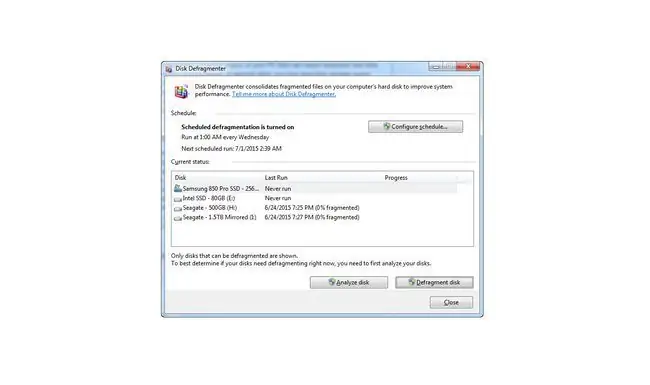
নীচের তথ্য সলিড-স্টেট ড্রাইভের সাথে সম্পর্কিত নয়। SSD-তে ডিস্ক ডিফ্র্যাগমেন্টেশন করা উচিত নয়।
হার্ড ডিস্ক ড্রাইভ হল আপনার পিসির আরেকটি সম্ভাব্য দিক যা ক্ষমতা এবং ডিস্ক ফ্র্যাগমেন্টেশনের কারণে সময়ের সাথে সাথে ধীর হয়ে যেতে পারে। সাধারণভাবে, যখন আপনার ফ্রি হার্ড ডিস্ক স্টোরেজ স্পেস প্রায় 90-95% ধারণক্ষমতা পায় তখন আপনার সিস্টেমের গতি কমে যাওয়ার সম্ভাবনা থাকে। এটি ভার্চুয়াল মেমরির কারণে যা একটি HDD-তে অস্থায়ী স্থান যা অপারেটিং সিস্টেমে CPU-এর ব্যবহারের জন্য "অতিরিক্ত" RAM/মেমরি হিসাবে বরাদ্দ করা হয়। যদিও আপনার HDD থেকে ভার্চুয়াল মেমরি RAM এর তুলনায় অনেক ধীর হয়, এটি কখনও কখনও মেমরি নিবিড় অ্যাপ্লিকেশন চালানোর সময় প্রয়োজন হয়।একটি সাধারণ ক্লিন আপ করা যাতে অস্থায়ী ইন্টারনেট ফাইল, অস্থায়ী উইন্ডোজ ফাইল এবং আর ব্যবহার না করা প্রোগ্রামগুলি পরিষ্কার করা জড়িত থাকে অতিরিক্ত হার্ড ড্রাইভ বা ক্লাউড স্টোরেজ না কিনে দ্রুত স্থান খালি করার সর্বোত্তম উপায়৷
ডিস্ক ফ্র্যাগমেন্টেশন আপনার পিসির সাধারণ ব্যবহারের মাধ্যমে ঘটে। এর মধ্যে রয়েছে অ্যাপ্লিকেশন ইনস্টল/আনইনস্টল করা, নথি সংরক্ষণ করা এবং এমনকি ওয়েব সার্ফ করা। প্রথাগত হার্ড ডিস্ক ড্রাইভের সাথে, ডেটা ফিজিক্যাল ডিস্কে সংরক্ষিত হয় যা ঘূর্ণায়মান হয়, সময়ের সাথে সাথে ডেটা ডিস্ক প্ল্যাটার জুড়ে ছড়িয়ে পড়ে যা দীর্ঘ ডিস্ক পড়ার সময় তৈরি করতে পারে। আপনার HDD ডিফ্র্যাগ করা ডিস্ক প্ল্যাটারে অভ্যন্তরীণ ডেটা পুনরায় সংগঠিত করে, একে একে অপরের কাছাকাছি নিয়ে যায় এবং এইভাবে পড়ার সময় হ্রাস পায়। Defraggler এবং Auslogics Disk Defrag এর মতো বেশ কয়েকটি থার্ড-পার্টি অ্যাপ্লিকেশান রয়েছে তবে মৌলিক উইন্ডোজ ডিস্ক ডিফ্র্যাগমেন্টার টুলটি সত্যিই আপনার প্রয়োজন। Windows Disk Defragmenter অ্যাক্সেস করতে, স্টার্ট মেনুতে ক্লিক করুন এবং অনুসন্ধান বারে "defrag" লিখুন।যে উইন্ডোটি খোলে সেখান থেকে আপনি হয় বিশ্লেষণ করতে পারেন বা ডিফ্র্যাগিং শুরু করতে পারেন।
হার্ডওয়্যার আপগ্রেড করুন

যদি অন্য সব কিছু ব্যর্থ হয় তাহলে গেমিং চলাকালীন আপনার পিসির পারফরম্যান্স উন্নত করার সম্পূর্ণ প্রমাণ উপায় হল হার্ডওয়্যার আপগ্রেড করার মাধ্যমে। সিপিইউ এবং মাদারবোর্ড ছাড়াও, বেশিরভাগ হার্ডওয়্যারের টুকরো অদলবদল করা যায় এবং দ্রুত কিছুতে আপগ্রেড করা যায়। হার্ডওয়্যার আপগ্রেড যা গেমিং পারফরম্যান্সকে বাড়িয়ে তুলতে পারে তার মধ্যে আপনার হার্ড ড্রাইভ, গ্রাফিক্স কার্ড এবং RAM-তে আপগ্রেড অন্তর্ভুক্ত রয়েছে৷
আপনার হার্ড ড্রাইভকে সলিড-স্টেট ড্রাইভে আপগ্রেড করুন
সলিড-স্টেট ড্রাইভের দাম গত কয়েক বছরে উল্লেখযোগ্যভাবে কমে এসেছে যা আরও বেশি লোকের জন্য সাশ্রয়ী করে তুলেছে। SSD-তে ইনস্টল করা গেমগুলির জন্য স্টার্টআপ এবং লোডের সময় তাত্ক্ষণিক বুস্ট দেখতে পাবেন। একটি অপূর্ণতা হল যে যদি আপনার OS/প্রাথমিক ড্রাইভটি একটি ঐতিহ্যবাহী HDD হয়, তাহলে আপনি অপারেটিং সিস্টেমে এখনও কিছু বাধা দেখতে পাবেন।
আপনার গ্রাফিক্স কার্ড আপগ্রেড করুন বা মাল্টি-গ্রাফিক্স কার্ড সেটআপ যোগ করুন
আপনার পিসির গ্রাফিক্স কার্ড আপগ্রেড করা গ্রাফিক্সের রেন্ডারিং এবং অ্যানিমেশনে সাহায্য করবে এবং মসৃণ নড়াচড়া, উচ্চ ফ্রেম রেট এবং উচ্চ-রেজোলিউশন গ্রাফিক্সের জন্য অনুমতি দেবে। আপনার যদি একাধিক পিসি-এক্সপ্রেস স্লট সহ একটি মাদারবোর্ড থাকে তবে আপনি এনভিডিয়া এসএলআই বা এএমডি ক্রসফায়ার ব্যবহার করে একাধিক গ্রাফিক্স কার্ড যুক্ত করতে পারেন। একটি দ্বিতীয় বা এমনকি তৃতীয় বা চতুর্থ গ্রাফিক্স কার্ড যোগ করলে কর্মক্ষমতা বৃদ্ধি পাবে, কার্ডগুলি অবশ্যই অভিন্ন হতে হবে এবং কার্ডের বয়সের উপর নির্ভর করে আপনি কম রিটার্ন পেতে পারেন। এটি হল একাধিক "পুরানো" গ্রাফিক্স কার্ডগুলি এখনও একটি নতুন একক গ্রাফিক্স কার্ডের চেয়ে ধীর হতে পারে৷
RAM যোগ করুন বা আপগ্রেড করুন
আপনার যদি RAM স্লট উপলব্ধ থাকে, তাহলে নতুন DIMMS ইনস্টল করা গেমপ্লের সময় তোতলামি দূর করতে সাহায্য করবে। এটি ঘটে যখন আপনার RAM সবেমাত্র পূরণ করে বা RAM এর জন্য প্রস্তাবিত ন্যূনতম প্রয়োজনীয়তা থেকে একটু কম হয় কারণ গেম এবং ব্যাকগ্রাউন্ড প্রক্রিয়াগুলি একই সংস্থানের জন্য প্রতিদ্বন্দ্বিতা করবে। আপনার র্যামের গতি বাড়ানোও পারফরম্যান্স বাড়ানোর আরেকটি উপায়।এটি নতুন, দ্রুত RAM কেনার মাধ্যমে বা ওভারক্লকিংয়ের মাধ্যমে করা যেতে পারে। যাইহোক, দ্রুত RAM এর সাথে একটি সতর্কতা - কম দ্রুত RAM এর চেয়ে ধীর RAM থাকা ভাল। অর্থাৎ আপনার গেম 4GB ধীর র্যামের সাথে তোতলাতে থাকলে তারা 4GB দ্রুত র্যামের সাথে তোতলাতে থাকবে, তাই 8GB ধীর র্যামে আপগ্রেড করলে তোতলানো বন্ধ হবে৷






